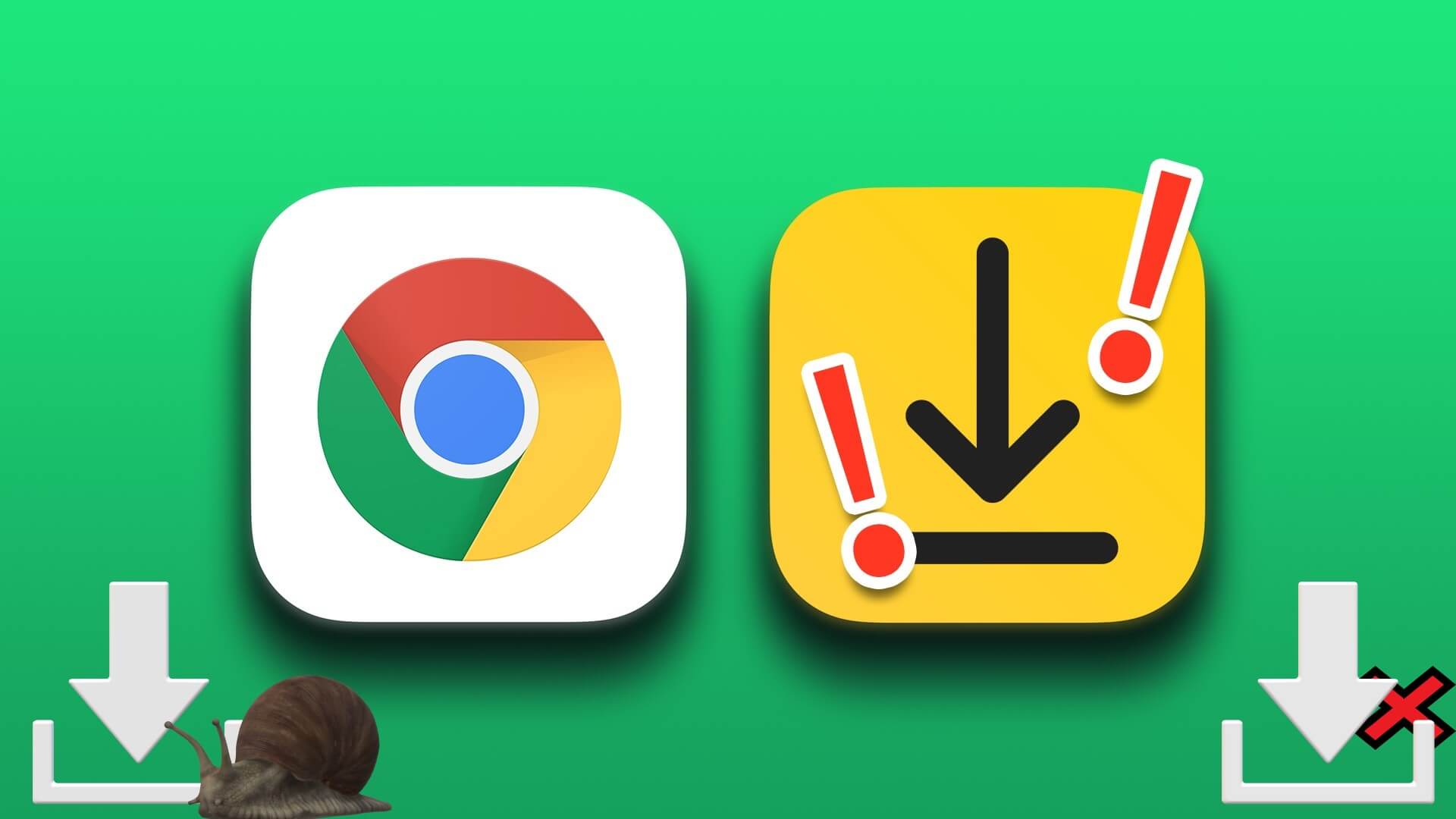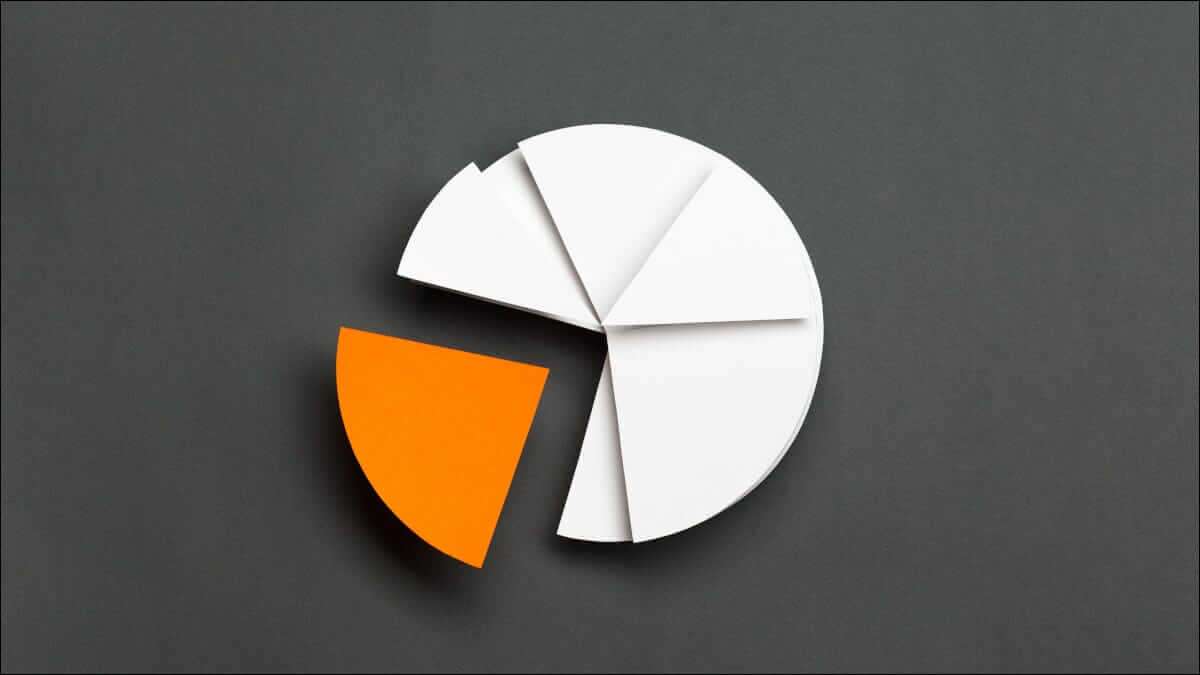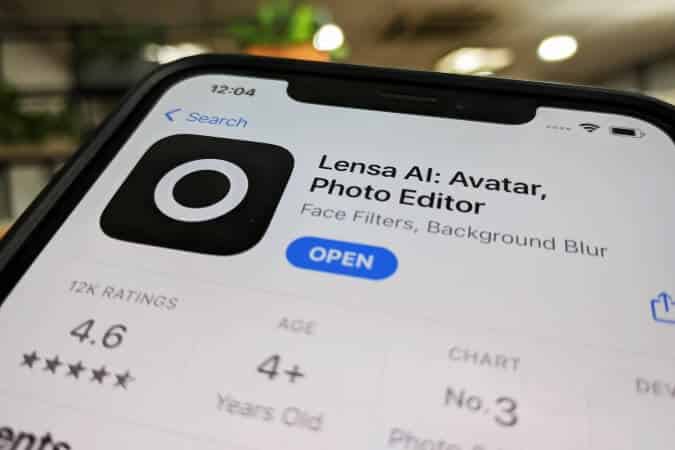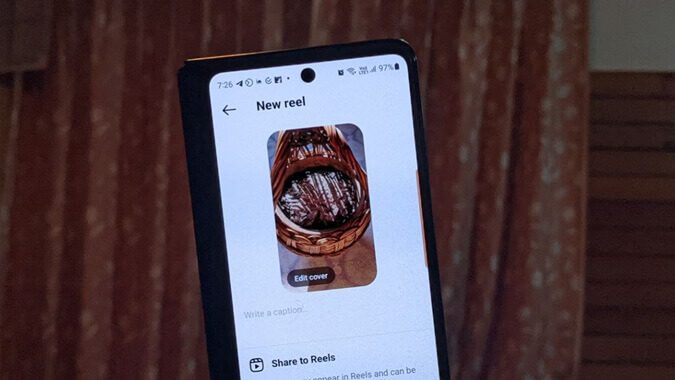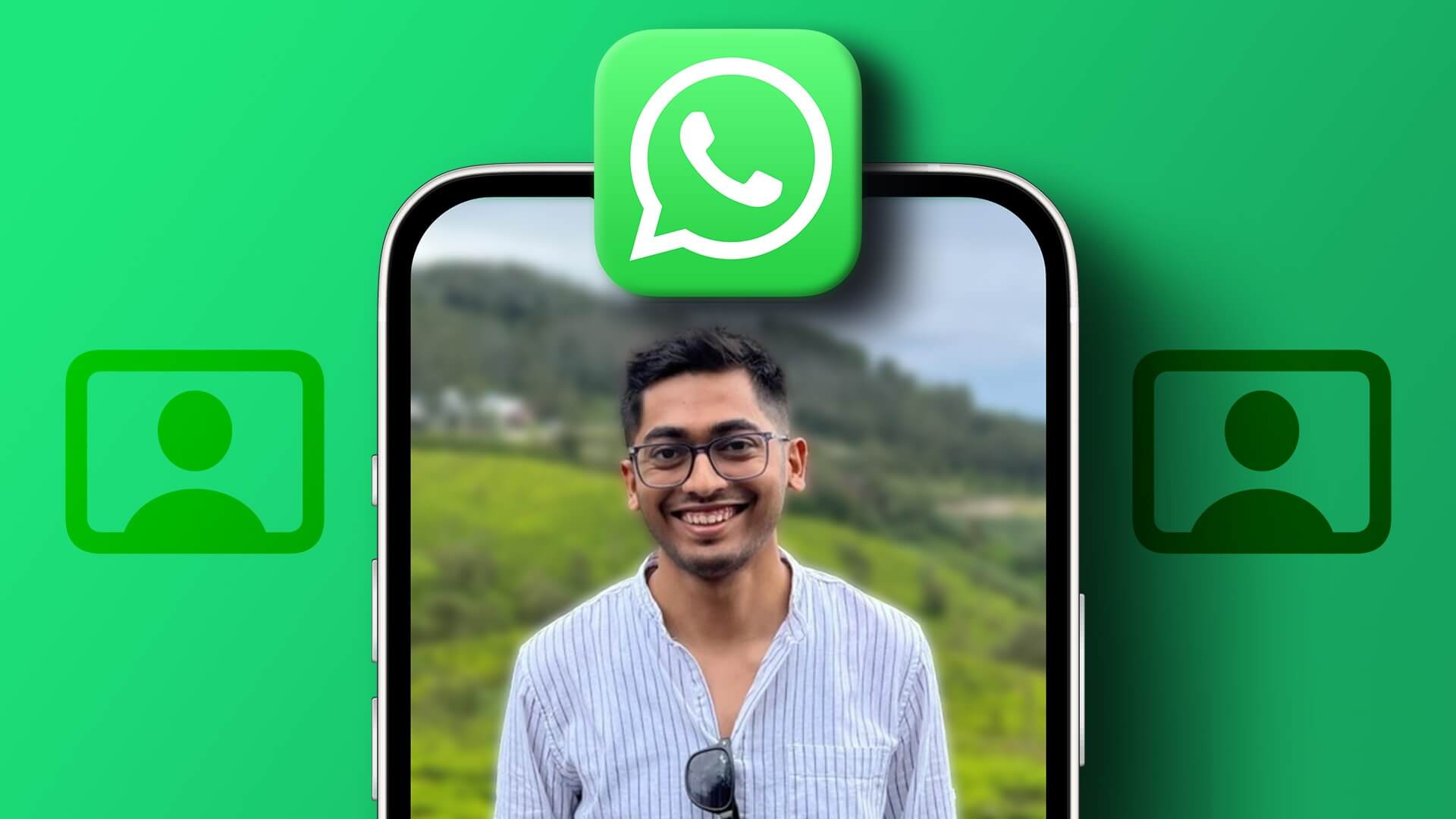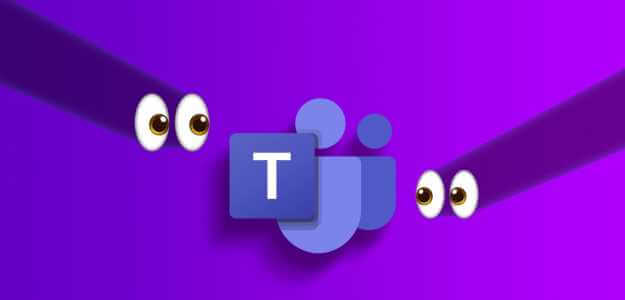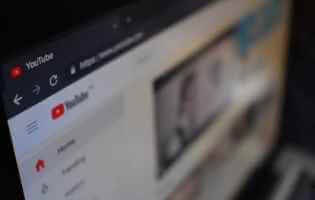자신의 인보이스를 만든다는 생각이 두렵습니까? Google 문서도구용 인보이스 템플릿만 있으면 됩니다. 템플릿에는 전문가 수준의 인보이스를 쉽고 빠르게 만드는 데 필요한 모든 것이 포함되어 있습니다. 관련 세부 정보를 추가하고 고객에게 보내기만 하면 됩니다.

팁: 대신 예산에 맞게 작업하고 있습니까? 확인하다 Google 문서도구용 예산 템플릿.
Google 문서용 인보이스 템플릿 사용에 대한 도움말
대부분의 템플릿은 Google 문서도구에서 바로 열리지만 바로 수정할 수는 없습니다. 대신 다음으로 이동해야 합니다. "파일 -> 사본 만들기". 이렇게 하면 수정 가능한 사본을 Google 드라이브에 저장할 수 있습니다.
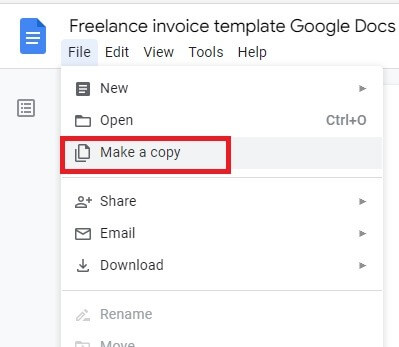
편집 가능한 사본이 있으면 무엇이든 변경할 수 있습니다. 관련 세부 정보를 입력합니다. 회사 로고를 추가하십시오. 필요에 따라 항목을 제거하거나 추가합니다.
일반적으로 송장에 포함하는 모든 것을 포함하는 마스터 사본을 만들어야 합니다. 예를 들어 비즈니스 이름, 연락처 세부 정보 및 모든 이미지(예: 로고)가 포함됩니다. 청구 절차를 더 쉽게 하기 위해 사본을 만들어 고객의 세부 정보를 입력하는 것도 좋은 생각입니다.
유용한 힌트: 비즈니스를 위한 새로운 로고를 찾고 있다면 이것을 알아두십시오. Google Drawgs에서 로고를 만드는 방법.
1. 커플러 프리랜서 인보이스 템플릿
프리랜서인 경우 청구 가능한 서비스 또는 항목 목록만 있는 경우가 많습니다. 연락처 세부 정보 및 청구 대상과 함께 간단한 항목 목록만 필요한 경우 다음과 같을 수 있습니다. 커플러 프리랜서 인보이스 템플릿 완벽한.
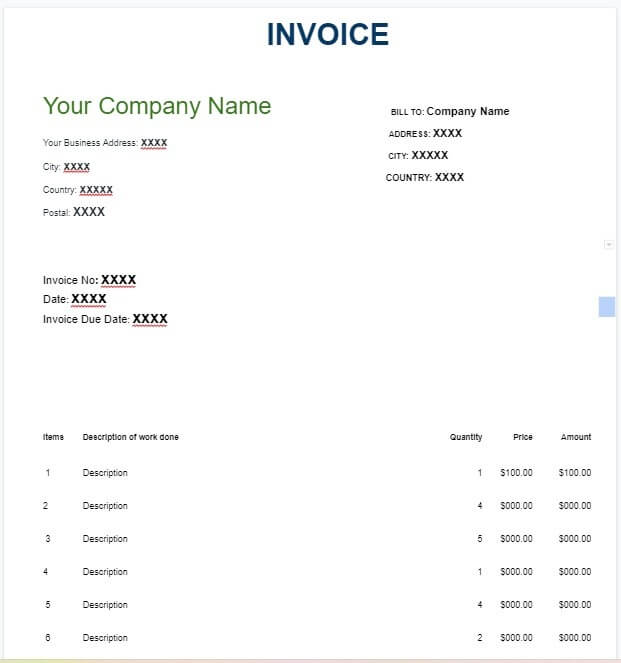
템플릿은 매우 간단하며 "invoice"라는 단어만 헤더로 포함합니다. 색상은 파란색, 검은색 및 녹색으로 단순합니다. 회사 세부 정보, 고객 세부 정보, 송장 날짜 및 기한을 추가합니다. 따라서 서비스/제품 목록을 추가하기만 하면 됩니다. 수량을 변경하고 가격 정보를 추가할 수 있습니다.
빠르고 사용하기 쉬운 템플릿입니다. 화려하지 않으며 대부분의 프리랜서에게 적합합니다.
2. GooDocs의 회색 최소 송장 템플릿
깊이 생각한 GooDocs의 회색 미니 송장 템플릿 단순하지만 전문적이며 대부분의 비즈니스에 적합한 기본 템플릿입니다. 비즈니스 전문가처럼 보이도록 설계되었습니다.
이것에 대해 좋은 점은 합계가 전면과 중앙에 표시된다는 것입니다. 각 항목에 대한 설명 및 합계와 함께 청구 가능한 항목에 대한 자세한 표도 있습니다. 소계 섹션이 있을 뿐만 아니라 관련 세금을 추가할 수 있는 세금 필드도 있습니다.
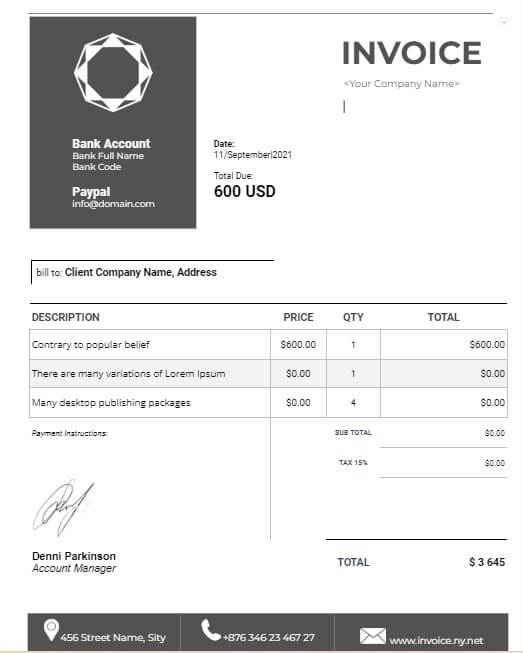
인쇄하여 지정된 위치에 서명하거나 디지털 서명을 사용할 수 있습니다. 이 가이드 사용 Google 문서도구에 서면 서명을 추가합니다.
바닥 글도 좋아 보이고 연락처 세부 정보가 포함되어 있습니다. 회색 및 흰색 테마는 일을 단순하게 유지하면서도 즉시 전문 송장 소프트웨어에서 온 것처럼 보입니다.
팁: 새 일자리를 찾고 있다면 계속 읽어 다음을 확인하십시오. 이력서 템플릿 목록 Google 문서도구.
3. FreshBooks의 샘플 송장
FreshBooks를 사용하면 인보이스를 만들 수 있지만 Google Docs용 인보이스 템플릿을 사용할 수도 있습니다. 용도 인보이스 템플릿 그레이와 블루라는 이름으로 간단하게 색상을 추가하고 항목 목록을 강조 표시하세요.
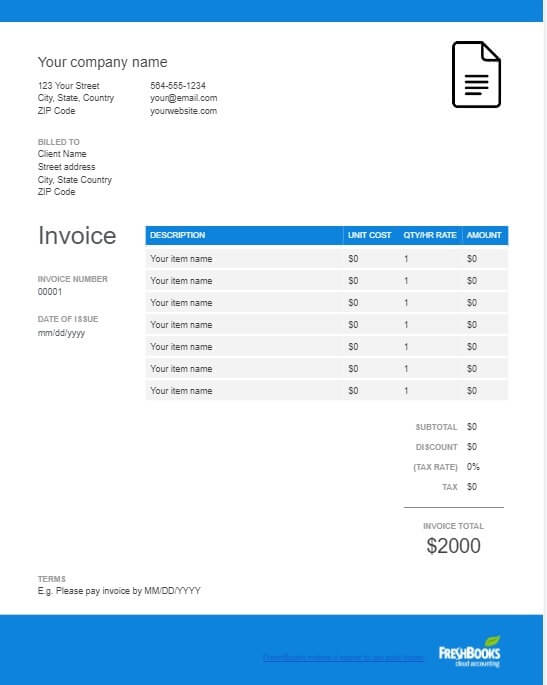
비즈니스 로고를 위한 공간과 회사 및 고객 세부 정보를 추가할 수 있는 충분한 공간이 있습니다. 모든 항목을 항목화하고 할인 및 세금을 포함할 수도 있습니다. 정말 좋은 것은 하단의 용어 섹션입니다.
이렇게 하면 특별 결제 조건을 추가할 수 있습니다. 예를 들어 PayPal 또는 Stripe를 통해서만 결제를 수락하거나 결제가 발행 후 특정 일수 만기일인 경우.
간단해 보이지만 실제로는 대부분의 비즈니스에서 매우 전문적으로 보이는 인보이스 템플릿입니다.
4. GooDocs의 회사 송장
Google 문서도구를 위한 매우 다채롭고 전문적인 인보이스 템플릿을 찾고 있다면 더 이상 찾지 마십시오. GooDocs의 회사 인보이스. 중요한 정보를 강조하기 위해 회색, 분홍색 및 회갈색을 혼합하여 사용합니다.
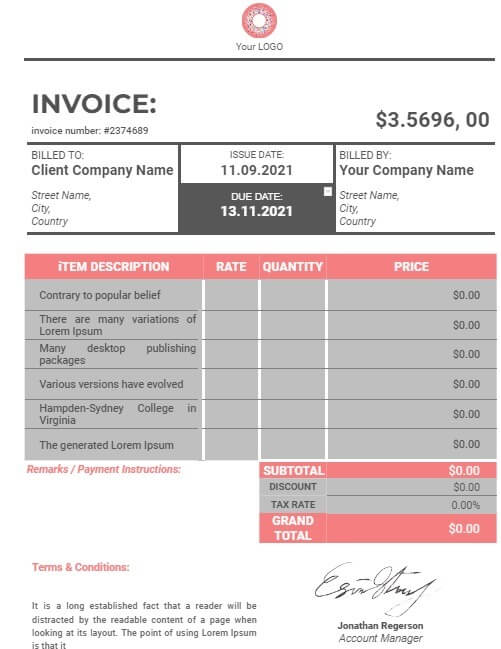
상단에 소기업 로고를 위한 공간이 있고 그 뒤에 큰 글꼴로 청구 총액이 표시됩니다. 모든 회사 및 고객 세부 정보는 다음과 같습니다. 정말 좋은 점은 이러한 세부 사항에 문제와 기한이 포함되어 있으며 네트워크 작업 덕분에 눈에 띕니다.
모든 항목은 헤더가 분홍색인 밝은 회색 테이블에 나열됩니다. 할인 및 세금을 추가할 수 있습니다. 전문적인 터치로 두 개의 다른 섹션도 있습니다: 메모/지불 지침 및 이용 약관. 서명하는 부분도 있습니다.
전반적으로 덜 미니멀한 디자인을 원하는 경우 목록에서 보다 전문적인 템플릿 중 하나입니다.
5. Wave의 하도급 송장
계약자 또는 하청업체인 경우 다음을 고려할 수 있습니다. Wave의 하청업체 송장. 상당히 간단한 양식이지만 고객이 빚진 금액과 서비스/용품 내역을 쉽게 확인할 수 있도록 잘 설계되었습니다.
상단에는 로고 및 회사 세부 정보에 완벽한 더 깊은 파란색 헤더가 있습니다. 이 아래 흰색 섹션에는 모든 고객 세부 정보와 인보이스 날짜/마감 날짜가 있습니다.
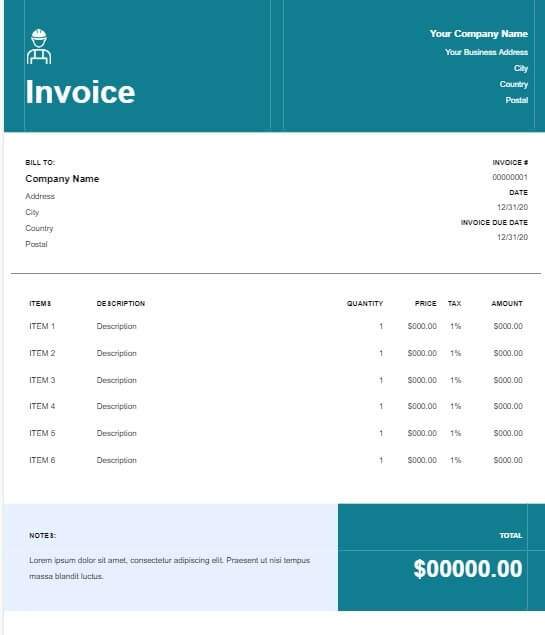
그런 다음 각 항목에 대한 세율과 함께 서비스 및 공급품으로 테이블을 채울 수 있습니다. 합계는 눈에 잘 띄도록 굵은 선이 있는 굵은 파란색 사각형입니다.
지불 메모나 조건이 있는 경우 청구서 하단 총액 옆에 추가하십시오. 쉽게 볼 수 있도록 밝은 파란색 상자에 보관되어 있습니다.
하청업체를 위해 설계되었지만 대부분의 비즈니스에 맞게 이 템플릿을 수정할 수 있습니다. Google 문서 편집에 대한 도움말을 확인하세요.
6. Smartsheet의 계약자 송장 템플릿
하청업체 템플릿보다 강력한 Google 문서도구용 인보이스 템플릿이 필요하십니까? 노력하다 Smartsheet의 계약자 송장 템플릿. 서비스/용품 목록 대신 작업에 대한 설명과 시간을 추가할 수 있습니다.
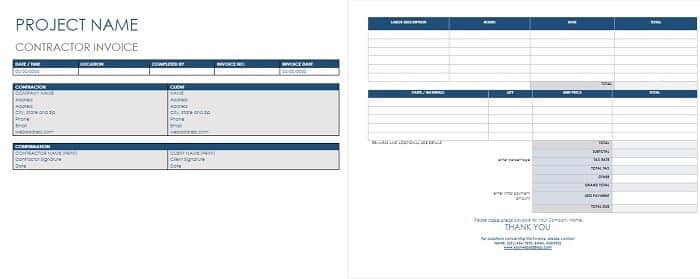
계약자의 경우 개별 서비스를 기준으로 청구되는 시간을 고객에게 보여줄 수 있는 훌륭한 옵션입니다. 또한 소모품 및 비용을 자세히 설명하는 또 다른 섹션이 있습니다.
회사 세부 정보, 고객 세부 정보, 비즈니스 세부 정보 및 공급 세부 정보에 대한 별도의 테이블이 포함된 보다 자세한 송장 템플릿입니다. 지불 조건, 작업 메모 또는 기타 세부 정보를 추가할 수 있는 빈 영역도 있습니다.
라이트 블루와 다크 블루의 조합으로 모든 디테일이 돋보입니다. 이것을 인보이스로 사용하는 것 외에도 견적 및 견적과 함께 작동하도록 수정할 수도 있습니다.
스마트 시트에는 다음이 포함되어 있습니다. 하청업체 템플릿이 더 복잡함.
7. Smartsheet 시간별 인보이스 템플릿
잔디 관리나 집 수리와 같은 시간당 서비스를 수행하는 경우 Smartsheet의 시간별 인보이스 템플릿 훌륭한 선택입니다. 이 템플릿은 매우 기본적인 디자인을 가지고 있지만 서비스를 시간별로 분류할 수 있습니다.
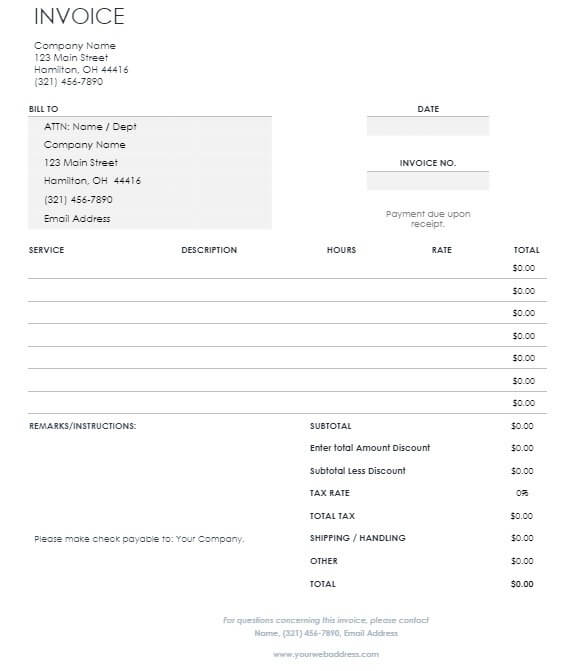
항목 테이블에서는 서비스, 설명, 시간 및 가격을 나열할 수 있습니다. 각 서비스에 대해 다른 가격을 나열할 수 있는데 이는 좋은 기능입니다.
총액을 계산할 때 할인 및 세금을 추가할 수 있는 옵션이 있습니다. 또한 수제 프로젝트와 같은 항목을 배송하는 경우 배송비도 추가할 수 있습니다.
메모/용어를 위한 장소도 있습니다. 또한 바닥글에는 고객이 질문이 있는 경우 연락처 정보가 포함되어 있습니다.
8. GooDocs의 세련된 블랙 지폐
더 복잡한 모델을 찾고 있다면 도움이 될 것입니다. GooDocs의 우아한 검은색 인보이스. 대부분의 템플릿과 달리 이 템플릿은 검정색 배경과 금색 텍스트가 특징입니다. 귀하의 제품/서비스가 인상을 남길 뿐만 아니라 이 인보이스는 귀하의 비즈니스가 전문적이고 개성 있음을 보여줍니다.
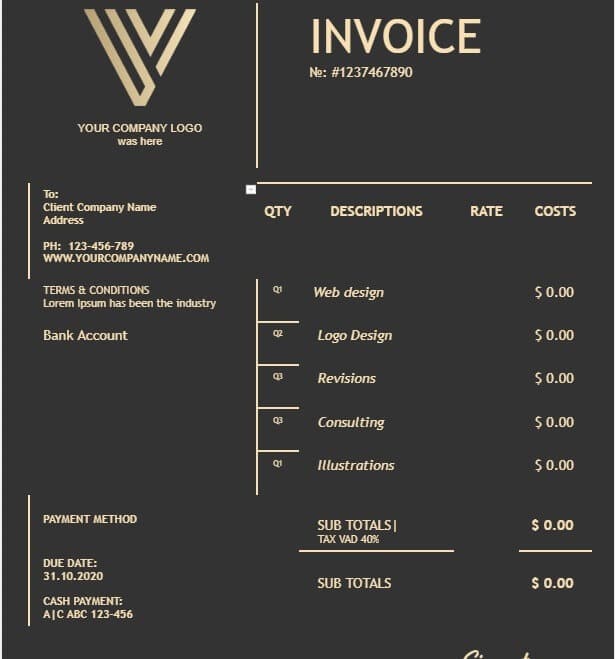
회사 로고, 고객 세부 정보, 지불 정보 및 기한을 왼쪽에 쉽게 추가할 수 있습니다. 물론 제품과 서비스를 맞춤화할 수 있으며 각 항목에 다른 가격을 추가할 수도 있습니다.
유일한 단점은 서비스 설명을 위한 공간이 많지 않지만 서명을 위한 공간이 있다는 것입니다.
이 템플릿은 거의 모든 직업에 사용할 수 있지만 해당 산업과 잘 맞기 때문에 값비싼 서비스 회사나 동물 애호가에게 가장 적합합니다.
유용한 정보: Gmail에서 Google Tasks를 사용하는 방법을 배워 더 많은 작업을 수행하세요.
9. 스마트시트 컨설팅 인보이스 템플릿
귀하가 컨설턴트인 경우 서비스 요금이 약간 다르게 청구될 수 있습니다. 이것이 도움이 될 수있는 곳입니다 Smartsheet 상담 송장 템플릿. 모든 것이 회색과 흰색에 검정색 텍스트가 있는 가장 다재다능한 모델은 아닙니다. 그러나 서비스를 시간당 요금과 정액 요금으로 나눌 수 있습니다.
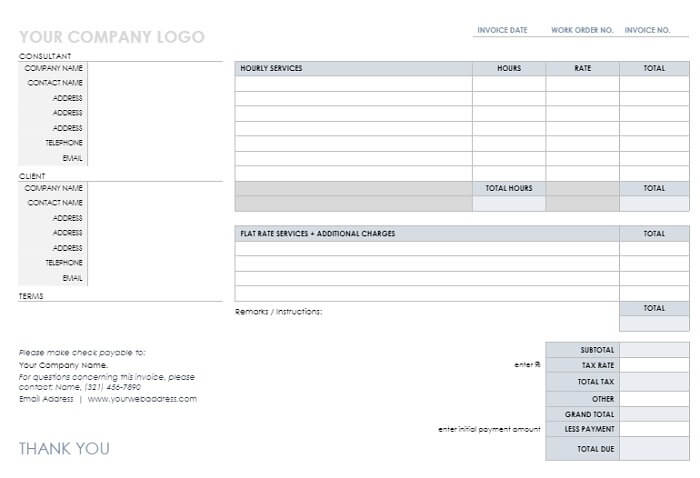
모든 고객 및 비즈니스 정보는 왼쪽에 남아 있습니다. 또한 고객이 질문이 있는 경우 선호하는 결제 방법 및 연락처 세부 정보와 같은 결제 세부 정보에 대한 별도의 섹션이 있습니다.
두 개의 테이블이 있는데 하나는 서비스 및 시간당 요금입니다. 총 시간과 적립 총액을 나열할 수 있습니다. 두 번째 일정은 고정 가격 서비스 또는 추가 기능에 대한 것입니다. 물론 총합도 있다. 아직 지불해야 할 금액과 함께 과거 지불액을 나열하는 섹션도 있습니다.
10. Template.net의 홈 템플릿에서 간단한 작업
집에서 일하는 경우 WFH의 비즈니스를 위해 특별히 설계된 인보이스 템플릿을 사용하는 것은 어떻습니까? 모델 Template.net의 "간단한 재택근무" 하늘색과 하늘색의 지폐입니다. 다운로드하려면 무료 계정을 만들어야 합니다. 프리미엄 계정이 아닌 경우 청구서 하단에 기여도를 포함해야 합니다.
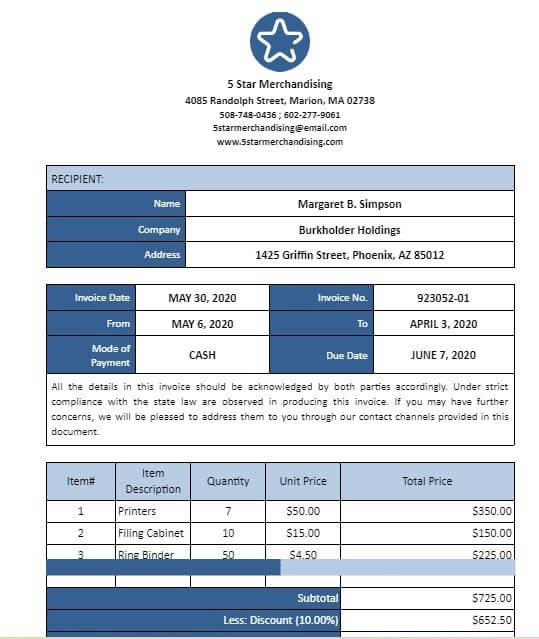
그러나 템플릿은 전문적으로 보이며 고객 세부 정보를 위한 별도의 섹션과 함께 귀하의 이름 및 세부 정보를 위한 충분한 공간을 제공합니다. 발행일, 지불 방법 및 기한이 가장 중요합니다.
서비스를 쉽게 분할하고 할인을 추가하고 세금을 추가할 수 있습니다. 양 당사자의 서명 섹션도 있습니다.
원격 작업 외에도 자영업자 및 인용/추정 요구 사항을 위한 훌륭한 템플릿입니다.
자주 묻는 질문
Q1. 청구서를 작성하기 위해 시간과 프로젝트를 가장 잘 추적할 수 있는 방법은 무엇입니까?
답변. 모든 스프레드시트 도구를 사용할 수 있지만 스프레드시트 사용을 고려할 수도 있습니다. 프로젝트 관리 도구. 이들은 개인과 팀에 적합합니다. 다음과 함께 Notion을 사용해 볼 수도 있습니다. 무료 템플릿.
Q2.이 템플릿을 상업적 용도로 사용할 수 있습니까?
답변. 개인이든 기업이든 상관없이 위의 양식을 자유롭게 사용할 수 있습니다. 당신이 할 수 없는 유일한 것은 템플릿을 판매하는 것입니다. 일부 무료 템플릿에는 공급자 이름과 링크가 포함된 섹션이 있으며 템플릿에 있어야 할 수도 있습니다. 전체 추천 세부 정보는 제공자에게 확인할 수 있습니다.
그 외에는 이 청구서를 원하는 만큼 무료로 사용할 수 있습니다.
Q3.이것을 수정할 수 있습니까?
답변. 응. 이들은 단지 템플릿일 뿐입니다. 원하는 만큼 자주 변경할 수 있습니다. 색상 조정, 서식 지정, 섹션 추가/제거 등 원하는 모든 작업을 수행할 수 있습니다.